Спойлер на форуме как сделать: Как сделать Спойлер в Дискорде: как сделать, поставить, пометить
Как сделать Спойлер в Дискорде: как сделать, поставить, пометить
На форумах и в сообществах часто задается вопрос, как сделать текст спойлер в Дискорде. Эта опция пригодится, когда необходимо спрятать какое-то изображение, текстовое сообщение, смайлики или другую информацию. Ниже рассмотрим, что это такое, для чего необходимо, и как сделать на телефоне и ПК.
Что это такое
Перед тем как разобраться, что такое спойлер в Дискорде, поговорим о назначении этого термина. Он произошел от английского слова spoiler или spoil. Первое переводится как помеха, а второе — портить или мешать. Упомянутое определение получило широкое распространение и применяется во многих сферах, в том числе в авиационной, автомобильной, литературной и т. д.
Наиболее близким является его применение в программировании. Здесь спойлер показывает на объект, который необходимо спрятать на какое-то время. Такой же подход действует и в Дискорд. После включения спойлера сведения прячутся в специальный карман.
Чтобы почитать сообщение или увидеть файл, необходимо нажать на прямоугольник.
Специальное поле можно сделать для разных элементов:
- текстовое сообщение;
- файл;
- картинка;
- эмодзи;
- упоминание пользователя;
- приглашение и другое.
К примеру, если отправитель сделал текст в спойлере, пользователь Дискорд видит прямоугольное черное поле. При нажатии на него появляется спрятанная надпись. Аналогичный подход наблюдается и для других файлов.
Как включить
Отдельного внимания заслуживает вопрос — как делать спойлер в Дискорде, ведь многие люди даже не пользуются опцией. Это объясняется тем, что они не знают о ней и не умеют включать. При этом существует несколько способов, как активировать функцию. Рассмотрим каждый из них.
Способ №1:
- Войдите в Дискорд.
- Выберите интересующий текстовый канал.
- Наберите текст, из которого необходимо сделать спойлер.
- Выделите написанную фразу или слово.

- Жмите на символ глаза справа.
- Отправьте сообщение.
Если все сделать правильно, указанный текст оказывается за темным прямоугольником. Если на него кликнуть, появляется интересующее слово.
Способ №2:
- Войдите в программу Дискорд.
- Перейдите в необходимый канал.
- Наберите текст в специальной графе.
- Поставьте с обеих сторон по две горизонтальные полоски. Их можно поставить с помощью комбинации на клавиатуре.
- Убедитесь, что сообщение превратилось в темный прямоугольник.
Способ №3:
- Войдите в Дискорд и перейдите в канал.
- Наберите сообщение.
- Поставьте перед ним надпись /spoiler.
- Отправьте сообщение и убедитесь, что оно спрятано в темный прямоугольник.
При желании можно использовать любой из приведенных способов. Если текстовая или иная информация уже открыта, сделать ее закрытой уже не выйдет.
Как сделать текст спойлер в Discord на телефоне
Немного сложней обстоит ситуация, если под рукой находится только телефон. В таком случае работает исключительно второй метод. Для его использования войдите в приложение на смартфоне, напишите сообщение и возьмите его с двух сторон в двойные вертикальные полоски. Аналогичный подход работает не только с текстом в Дискорд, но и со встроенными ссылками.
В таком случае работает исключительно второй метод. Для его использования войдите в приложение на смартфоне, напишите сообщение и возьмите его с двух сторон в двойные вертикальные полоски. Аналогичный подход работает не только с текстом в Дискорд, но и со встроенными ссылками.
Если у вас под рукой телефон с iOS, сделать спойлер проще. Наберите текст, выделите его и в контекстном меню выберите Mark as Spoiler. При этом важно, чтобы набранная фраза оказалась между установленными линиями.
Как пользоваться
Выше мы рассмотрели, как писать текст в спойлере Discord. Но иногда при пользовании ставятся более серьезные задачи. Рассмотрим несколько вариантов:
- Форматированное сообщение. С помощью программы Дискорд можно создавать и отправлять отформатированный текст. Здесь доступно несколько вариантов — **жирный**, *курсив*, __подчеркнутый__ и другие.

- Файлы. При желании можно спрятать любой загруженный документ. Для этого жмите на плюс, добавьте файл и в специальной графе сделайте отметку Пометить как спойлер. После этого подтвердите вставку.
- Эмодзи. Здесь можно использовать любой из принципов, что рассмотрен выше.
Если говорить в целом, можно сделать спойлер для любой информации, которая отправляется пользователю в Дискорде. Это может быть не только текстовое сообщение, но и фотография, документ, эмодзи и другое.
Как отключить
Многие пользователи отмечают, что им не нравится функция, и они хотят сразу видеть информацию и не тратить время на ее открытие. В таком случае настройки можно изменить и отключить опцию.
Сделайте следующие шаги:
- Войдите в Дискорд и кликните на шестеренку внизу.

- Перейдите в раздел Текст и изображения.
- Найдите пункт Показывать содержимое под спойлером.
- Выберите подходящий вариант.
Здесь в распоряжении владельца профиля три варианта на выбор:
- По щелчку. Если поставить отметку в этом поле, спойлер будет раскрывать текст после одного нажатия.
- На серверах, которые я модерирую. В этом случае spoiler в Дискорд не срабатывает на собственных серверах.
- Всегда. При выборе этой опции спрятать текст или иной объект в спойлере в Discord вообще не получится. Она будет отключена.
В большинстве случаев подходит первый вариант, ведь при общении с людьми должно оставаться место загадке. Но здесь уже каждый решает, какой вариант ему подходит больше всего.
Итоги
Теперь вы знаете, как сделать текст спойлер в Дискорде с телефона или компьютера. Это полезная опция, позволяющая придать интриги во время общения. Если вам не нравится, когда кто-то прячет текст, функцию можно отключить для своего сервера или выключить вовсе. В последнем случае текст будет всегда открыт, даже если отправитель поместил его в спойлер.
В последнем случае текст будет всегда открыт, даже если отправитель поместил его в спойлер.
Как сделать спойлер в Телеграмме
«Telegram» – один из самых популярных мессенджеров в мире. За право считаться лучшим в своей категории он активно конкурирует с известным мессенджером «WhatsApp», а разработчики данных программ регулярно радуют нас новинками и обновлениями функционала своих продуктов. В конце декабря 2021 года Телеграм выпустил очередное обновление, вводящее в функционал мессенджера возможность создания спойлеров. Как создать спойлер в мессенджере Телеграмм, и какие шаги для этого понадобятся – расскажем в нашем материале.
Содержание
- Что такое спойлер?
- Появление спойлеров в Telegram
- Как скрыть спойлер в Телеграме на ПК
- Как спрятать спойлер в Телеграмме на телефоне
- Как отправить спойлер в Телеграмме
- Видео:
Что такое спойлер?
Как известном, термином «спойлер» обозначается любая преждевременно раскрытая информация, способная существенно испортить интригу или повлиять на восприятие новости, книги или фильма. Создатели произведений активно борются со спойлерами, нарушающими целостное восприятие произведения, и способными существенно уменьшить уровень полученного от произведения дохода. На форумах сети Интернет спойлеры обозначаются специальными тегами, которые скрывают первоначальный текст от читателя.
Создатели произведений активно борются со спойлерами, нарушающими целостное восприятие произведения, и способными существенно уменьшить уровень полученного от произведения дохода. На форумах сети Интернет спойлеры обозначаются специальными тегами, которые скрывают первоначальный текст от читателя.
Лишь с помощью дополнительного клика на такой текст (или на плюсик рядом с ним) можно открыть его и прочитать.
Появление спойлеров в Telegram
Создатель мессенджера Телеграмм Павел Дуров неоднократно изъявлял желание сделать свой мессенджер свободным от спойлеров. Реализация задуманного не заставила себя ждать. В 12 обновлении Телеграмм, появившемся 30 декабря 2021 года, наряду с появлением реакций, автоматического перевода сообщений, QR-кодов с оформлением стала доступна и функция скрытого текста, позволяющего сделать спойлер в мессенджере Телеграмм.
Теперь пользователь может посетить мессенджер не опасаясь прочесть новый спойлер в новостях или обсуждениях какого-либо сообщества. Важное правило заключается в том, что автор спойлера должен пометить такое сообщение как спойлер, чтобы оно было первоначально скрыто от глаз читателя. Такая маскировка спойлера может быть выполнена сплошным цветом, мигающими точками в облаке и другими визуальными элементами.
Важное правило заключается в том, что автор спойлера должен пометить такое сообщение как спойлер, чтобы оно было первоначально скрыто от глаз читателя. Такая маскировка спойлера может быть выполнена сплошным цветом, мигающими точками в облаке и другими визуальными элементами.
При этом если спойлер скрыт, и кто-то в общем чате Телеграмм ответил на спойлер, то закрытое форматирование спойлера остаётся при этом нетронутым.
Функция спойлеров Телеграмм доступна в декабрьском обновлении стационарного приложения Телеграмм для ОС Виндовс, Мак или Линукс, а также на мобильном приложении Телеграмм для ОС Андроид и iOS.
Давайте разберёмся, как включить функцию спойлера на ПК и мобильных устройствах.
Как скрыть спойлер в Телеграме на ПК
Мессенджер Телеграмм предлагает одинаковый интерфейс для своего рабочего стола на ПК под управлением ОС Виндовс, Мак и Линукс. В целом, форматирование спойлеров к сообщениям в этом случае одинаково, за исключением используемого сочетания клавиш.
Чтобы спрятать спойлер в Телеграмм на компьютере выполните следующее:
- Запустите приложение «Телеграмм» на рабочем столе;
- В поле составления сообщения мессенджера введите ваше сообщение;
- С помощью курсора пометьте слова в вашем сообщении, которые вы хотите спрятать за спойлером;
- Наведите на них курсор мышки, щёлкните её правой клавишей, и в открывшемся меню выберите «Форматирование» — «Скрытый»;
- В качестве альтернативы для вызова меню просто пометьте нужный текст в вашем сообщении, затем нажмите на комбинацию клавиш Ctrl+Shift+P в ОС Виндовс, или Cmd+Shift+P в Макс для быстрого применения форматирования спойлеров;
- Отправьте ваше сообщение, и вы увидите, что «спойлерная» часть скрыта сплошным зелёным цветом (Виндовс), и затемнена в случае Мак;
Текст спойлера на ПК скрыт сплошным зелёным цветом - Для открытия скрывающегося за ней текста необходим щёлкнуть по нему, после чего текст отобразится в обычном режиме.
Как спрятать спойлер в Телеграмме на телефоне
Чуть сложнее будет сделать спойлер в Телеграмме на мобильных ОС Андроид и iOS. Вам будет нужно перемещаться по меню форматирования, которое появляется, когда вы долго нажимаете на текст.
Вам будет нужно перемещаться по меню форматирования, которое появляется, когда вы долго нажимаете на текст.
Выполните следующее:
- Откройте приложение Телеграмм на своём мобильном устройстве;
- Перейдите в группу или канал, где вы хотите опубликовать сообщение с форматированным спойлером;
- Введите нужное вам сообщение, для которого вы хотите создать спойлер, в поле ввода;
- Выполните продолжительное нажатие пальцем на данное сообщение до появления на тексте двух ограничителей;
- Установите данные ограничители один в начале нужного текста для спойлера, а другой – в его конце. Установка ограничителя выполняется нажатием на нужный , и, не отнимая палец с экрана, переноса ограничителя в нужное место текста;
- В появившемся сверху меню нажмите на «Скрытый»;
В отобразившемся сверху меню нажмите на «Скрытый» - Отмеченный вами текст будет скрыт зернистым облаком;
- Нажав на значок отправки отправьте ваш отформатированный текст в чат.
 Он отобразится в окне текста скрытый за зернистым облаком;
Он отобразится в окне текста скрытый за зернистым облаком; - Для его открытия будет необходимо будет тапнуть на нём, и текст появится на экране.
На iPhone и iPad все выполняется немного по-другому. В появившемся меню форматирования нажмите на опцию «BIU», чтобы открыть другие параметры форматирования, в котором будет необходимо выбрать опцию спойлера.
При использовании спойлеров имеется ввиду, что такие чаты не зашифрованы сквозным шифрованием, потому в них не стоит не делитесь конфиденциальной информацией.
Это полезно знать: что значит «Был недавно» и «Был давно» в мессенджере Телеграмм?
Как отправить спойлер в Телеграмме
После скрытия спойлеров с помощью средств форматирования Телеграмм отправка таких спойлеров выполняется традиционным образом. С помощью кнопки «Отправить» (выглядит как традиционный значок Телеграмм в виде самолётика).
При использовании спойлеров имеется ввиду, что такие чаты не зашифрованы сквозным шифрованием, поэтому в них не стоит делится конфиденциальной информацией.
Видео:
В нашем материале мы разобрали, как можно создать спойлер в мессенджере Телеграмм, и перечислили необходимые для этого шаги. Функционал Telegram позволяет избежать публикации спойлеров в мессенджере за счёт их скрытия за различными визуальными элементами. Для этого автор текста должен выполнить необходимые для этого действия. После чего нужный элемент перестанет отображаться в окне чата напрямую, и будет виден лишь после дополнительного нажатия.
Опубликовано в рубрике «Программы»
спойлер | Сообщество XenForo
-
XF 2.2 Настройка всплывающей подсказки спойлера
В дополнение к этому: https://xenforo.com/community/threads/seeking-custom-stylised-spoiler-bb-code-add-on.189009/ Есть ли способ скрыть всплывающую подсказку в одном конкретном шаблоне? Я добавил это: title=»{{ $xf.
 reply.template == ‘my_template’ ? » : фраза(‘click_to_reveal_spoiler’) }}»
до…
reply.template == ‘my_template’ ? » : фраза(‘click_to_reveal_spoiler’) }}»
до…- Орит
- Резьба
- настроить спойлер подсказка
- Ответов: 0 Форум
- : Вопросы по стилю и настройке
Е
XF 2.1 убрать спойлер в цитате
как убрать спойлер к ответной цитате, потому что скрытый контент в спойлере можно обойти, нажав ответить на комментарий?
- Сохранившийся
- Резьба
- скрыть спойлер контент спойлер
- Ответов: 5 Форум
- : Вопросы по стилю и настройке
Спойлер об ошибках
Здравствуйте.
 Пожалуйста, обратите внимание. Если так задумано, поясните пожалуйста.
Пример: (Просто скопируйте код и вставьте в сообщение, смотрите сами.)
Пишем две строчки подряд.
Первая линия смещена к центру.
Вторая строка без изменений.
Берите все это под спойлер, называйте как хотите…
Пожалуйста, обратите внимание. Если так задумано, поясните пожалуйста.
Пример: (Просто скопируйте код и вставьте в сообщение, смотрите сами.)
Пишем две строчки подряд.
Первая линия смещена к центру.
Вторая строка без изменений.
Берите все это под спойлер, называйте как хотите…- Садо Ясаши
- Резьба
- спойлер
- Ответов: 1
- Форум: Исправлены отчеты об ошибках
Неподдерживаемый Скрыть содержимое спойлера для гостей 1,02
Установка: Загрузите zip-файл Загрузить исходный файл Установить через аддон аддон Сделанный Просмотр участников: Гостей просмотров:
- ровельран
- Ресурс
- скрыть спойлер
- Категория: Модификации шаблона [2.x]
[cXF] Название спойлера 1.0.0
Описание: Замените спойлерную фразу и измените поведение. если название спойлера не введено, вместо Spoiler будет отображаться фраза See more если вводится заголовок спойлера, перед ним убирается фраза Spoiler
- Бассмен
- Ресурс
- басист настроитьxf.com cxf спойлер заголовок
- Категория: Модификации шаблона [2.x]
[cXF] Скрыть содержимое спойлера/кода 1.1.0
Описание: С этим дополнением вы можете скрыть содержимое спойлера [SPOILER] или кода [CODE] BBcode с правами группы пользователей.
Функции: скрыть содержимое спойлера и показать текст (сформулировано для удобства редактирования и перевода) скрыть содержимое кода и показать текст (сформулированный для удобства редактирования и перевода)…
- Бассмен
- Ресурс
- басист bb-код код настроитьxf.com cxf спойлер
- Категория: Дополнения [2.x]
К
Отсутствие интереса Принудительно активировать функцию «Спойлер» для ВСЕХ медиафайлов в заданной теме
Привет: Я хотел бы увидеть вариант, при котором ОРИГИНАТОР (оригинальный постер) данной ТЕЧИ может указать, что ВСЕ URL-адреса МЕДИА (такие как GIF-изображения; видео YOUTUBE) в этой ТЕМЕ ПРИНУДИТЕЛЬНО должны быть настроены в режиме (функция) СПОЙЛЕР.

- Крелл
- Резьба
- СМИ оригинальный постер спойлер
- Ответов: 2
- Форум: Закрытые предложения
XF 1.5 как убрать всплывающую подсказку кнопки спойлера?
Любая идея, как удалить класс Tooltip? Со списком спойлеров эта всплывающая подсказка очень раздражает.
- Рафас
- Резьба
- спойлер подсказка
- Ответов: 2 Форум
- : Вопросы по стилю и настройке
XF 1.
 5 Текст в тегах [spoiler]
5 Текст в тегах [spoiler]Не серьезная проблема, но мне любопытно узнать, будет ли текст внутри тегов [spoiler] отображаться при индексировании поисковыми системами. В целях SEO я не хочу дублировать страницу контента. Однако, поскольку я использую мост от WordPress к XF, я мог бы переписать этот плагин, чтобы он автоматически вставлял […
- Дикие СМИ
- Резьба
- спойлер
- Ответов: 3
- Forum: XenForo вопросы и поддержка
Как добавить кнопку Спойлер
SatNavSaysStraightOn
Владелец сайта
- #1
Как добавить кнопку «Спойлер»
Что такое кнопка «Спойлер»?
Это кнопка, под которой что-то скрыто. Это может быть ответ на викторину, картинка, что-то, что должно иметь рейтинг X… это может быть что угодно, если вы знаете, как это сделать. Суть в том, что участник должен нажать на кнопку, чтобы увидеть, что там.
Под спойлером можно спрятать все, что угодно, от гиперссылок до смайлов, ответов на викторины определенных участников, картинок и так далее…
Как его «создать»?
Если вы хотите скрыть только текст, вам нужно всего лишь нажать на значок, обведенный выше, который называется « Вставить ». Это слева от значка камеры. Теперь выберите вариант « Спойлер ».
Откроется новое окно. Это для того, чтобы заголовок был введен.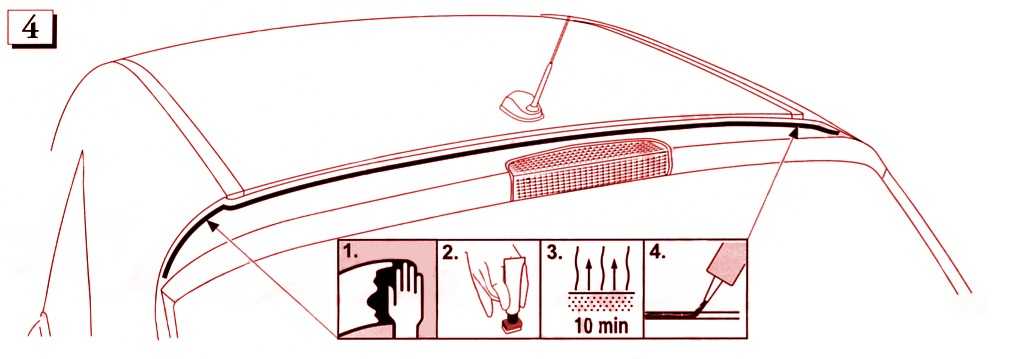 Вам не нужно вводить заголовок, вы можете просто оставить этот параметр пустым — если оставить его пустым, кнопка будет называться Спойлер. После того, как вы ввели/не ввели то, что хотите, нажмите кнопку «Продолжить».
Вам не нужно вводить заголовок, вы можете просто оставить этот параметр пустым — если оставить его пустым, кнопка будет называться Спойлер. После того, как вы ввели/не ввели то, что хотите, нажмите кнопку «Продолжить».
Теперь вы увидите это.
Не беспокойтесь о том, что вы видите, это будет выглядеть немного устрашающе. Система автоматически ввела код, необходимый для кнопки спойлера, и курсор будет там, где вам нужно ввести текст, поэтому буквально просто введите то, что вам нужно, чтобы спрятаться под этой кнопкой спойлера. Ни в коем случае не двигайте мышкой. Я выделил, где вы ДОЛЖНЫ печатать. Он находится между ] и [. Курсор есть, вам просто нужно быть уверенным и набирать то, что вы хотите скрыть кнопкой.
После того, как вы ввели все, что нужно для ввода, и завершили свой ответ, просто нажмите кнопку « Ответить на сообщение », как обычно.
Это то, что я получу из того, что я ввел выше.
И нажатие на кнопку Spoiler откроет содержимое.
Наконец, если вы решили не ставить заголовок на кнопку спойлера и оставили систему называть ее Спойлером, тогда ваш код будет выглядеть немного по-другому. Вместо SPOILER=»что бы вы ни вставили» у вас будет просто SPOILER. Оба будут иметь квадратные скобки вокруг них.
Последнее редактирование:
SatNavSaysStraightOn
Владелец сайта
- #2
Как скрыть изображение под кнопкой-спойлером
«Как поместить изображение под кнопку-спойлер» на самом деле не сильно отличается от размещения текста под кнопкой-спойлером. Лучше всего добавить изображение (или любой файл, если на то пошло, который разрешает сайт) до вы создаете кнопку спойлера.
Лучше всего добавить изображение (или любой файл, если на то пошло, который разрешает сайт) до вы создаете кнопку спойлера.
Итак, добавьте свою фотографию в свой ответ/сообщение/новую тему.
Теперь создайте кнопку спойлера, как и раньше — я не буду повторять инструкции, потому что они одинаковы до той части текста, которую нужно скрыть…
Теперь все, что вам нужно сделать, это вместо того, чтобы печатать, нажмите «Миниатюра» или «Полное изображение», и ваше изображение окажется под спойлером, например,
Так что следуйте инструкциям до этого момента, когда вы вводите текст!
и вместо того, чтобы вводить текст (или также), нажмите кнопку «Полное изображение» или «Миниатюра».
Все, что вам нужно сделать, это убедиться, что все находится внутри закрывающей квадратной скобки первой части и открывающей квадратной скобки второй части кода. Я добавлю для вас изображение кода и выделю те части, которые я имею в виду.
А если этого недостаточно, то можно вставить кнопки-спойлеры внутрь кнопок-спойлеров… Я выделил код в тонких красных прямоугольниках. Все начинаются с [SOMETHING] и заканчиваются [/SOMETHING]
Итак, эта замечательная мешанина дает вам это…
Кнопка спойлера со словом «спойлер» выглядит так, а не так
И их можно складывать! Это также означает, что вы можете использовать опцию кавычек, чтобы цитировать под кнопкой спойлера, как здесь…
это цитата — ответ на жизнь вселенная и все такое 42
Нажмите, чтобы развернуть…
Таким образом, вы можете спрятать что угодно под спойлером, вам просто нужно быть осторожным, чтобы сначала все настроить. Цитаты, картинки, текст, ссылки, медиафайлы из медиатеки, файлы, не являющиеся изображениями, что угодно. А можно складывать их друг в друга.

 Чтобы почитать сообщение или увидеть файл, необходимо нажать на прямоугольник.
Чтобы почитать сообщение или увидеть файл, необходимо нажать на прямоугольник.


 Он отобразится в окне текста скрытый за зернистым облаком;
Он отобразится в окне текста скрытый за зернистым облаком; reply.template == ‘my_template’ ? » : фраза(‘click_to_reveal_spoiler’) }}»
до…
reply.template == ‘my_template’ ? » : фраза(‘click_to_reveal_spoiler’) }}»
до… Пожалуйста, обратите внимание. Если так задумано, поясните пожалуйста.
Пример: (Просто скопируйте код и вставьте в сообщение, смотрите сами.)
Пишем две строчки подряд.
Первая линия смещена к центру.
Вторая строка без изменений.
Берите все это под спойлер, называйте как хотите…
Пожалуйста, обратите внимание. Если так задумано, поясните пожалуйста.
Пример: (Просто скопируйте код и вставьте в сообщение, смотрите сами.)
Пишем две строчки подряд.
Первая линия смещена к центру.
Вторая строка без изменений.
Берите все это под спойлер, называйте как хотите…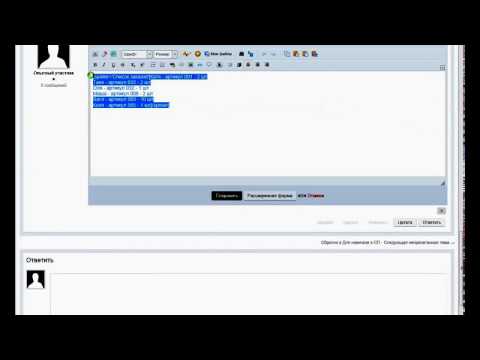

 5 Текст в тегах [spoiler]
5 Текст в тегах [spoiler]